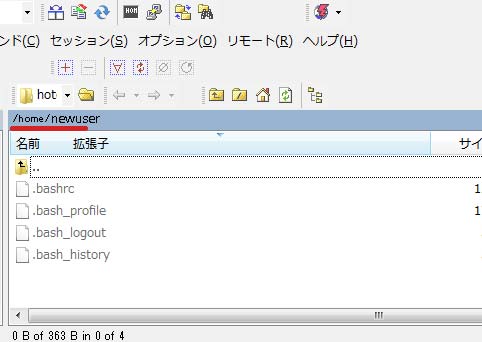目次:CentOS
さくらVPS設定マニュアルを含め、よくCentOSで使うコマンドを残しておきます。コピペでどんどん使って下さい。
さくらVPS設定マニュアルを含め、よくCentOSで使うコマンドを残しておきます。コピペでどんどん使って下さい。
設定をうっかり間違えたり、もう一度最初からインストールし直したい時 リポジトリを削除しなければなりません。
依存関係に注意しながら削除しなければなりませんので慎重に作業を行いましょう。
慎重に、といっても自分のインストールしたリポジトリのバージョンを確認しながら行えばよいだけです。
1.バージョン確認
2. rpm-e remi-release-○○.remiを先に削除(○○は自分のバージョン)
3. -e epel-release-○○を削除(○○は自分のバージョン)
パッケージをremiからインストールしていると、そのパッケージも表示されます。
削除するリポジトリのバージョンを確認し、バージョンを指定して削除
先にrpm -e remi-release-5-8.el5.remiから削除をしなさいというエラー。
error: Failed dependencies:
epel-release >= 5 is needed by (installed) remi-release-5-8.el5.remi.noarch
そこで先にremiリポジトリから削除を行う。
#rpm -e remi-release-5-8.el5.remi ←-e remi-release-5-8.el5.remi削除(自分のバージョンをしっかり確認)
#rpm -e epel-release-5-4 ←-e epel-release-5-4あらためて削除
以上で削除が完了です。
2つのリポジトリの依存関係に注意して、先にremiリポジトリから削除実行後、epelリポジトリを削除するようにしてください。
DBの種類に関係なく、同じソースコードでPHPからクエリが投げられる便利なライブラリ、Pear:DBがありましたが、インストールしようとしたところ、MDB2を利用するように怒られてしまいました。
まだPearが入っていなければ先にインストール
MDB2本体と、ドライバの2つが必要です。ドライバの入れ忘れに注意してください。
ドライバまで入れ終わったらApache再起動が必要です。
文字コードはutf-8の場合はutf8となります。間違えないように。
require_once 'MDB2.php';//ライブラリのロード
$db=MDB2::connect('mysqli://user:password@localhost/mydb?charset=utf8'); if(PEAR::isError($db)) die("<p>{$db->getMessage()}</p>");//エラー処理
MDB2 Error: not foundと表示された場合はドライバが入っていない可能性があります。
MysqlのドライバならMysqlのドライバを、PostsreSQLならPostsreSQLのドライバを、各利用するDBにあわせたドライバが必要になりますので注意です。
(確かPear:DBの時は、Pear:DB単体で接続できたはず。この点だけ注意が必要です。)
実際に私も遭遇したのですが、ドライバも揃っている、DNSも間違っていないのにうまくつながらないことがあります。
その時は以下のようにするとつながります。
以上で終了です。
Postfixはインストール後起動さえしておけば基本的に使うことは出来ますがセキュリティ的に問題ありなので、きちんと設定しておかないとスパムメールなどの踏み台にされる可能性があり。
メールサーバー構築(Postfix+Dovecot) → Postfix設定
このサイトに書いてある変更点をコピペで対応したところ、最後の(SMTP-Auth設定)が失敗してしまいました。
最後の(SMTP-Auth設定)の設定については下記を参考にしました。
PostfixによるSMTP認証[SMTP-AUTH]
さくらVPSではApacheが最初から入っていないのですが、ServersmanではApacheが入っていますが、デフォルトで入っているバージョンはやや古い可能性があるので、Apacheのバージョンを本格的な運用が開始される前に対応しておきましょう。
もしもアップデートするバージョンが存在しない場合は下記のように表示されると思います。
必要に応じてApacheを再起動しておきます。
全て完了したらApacheのバージョンも確認しておきましょう。
以上でApacheのバージョンアップは終了です。
Apacheの再起動は以下のコマンド。
新しくモジュールを追加したり、PHPやMysqlをインストールしたり、あるいはApacheの設定を変更したら、必ずApacheを再起動させて変更を反映させます。
/etc/rc.d/init.d/httpd restart
/etc/rc.d/init.d/httpd stop
/etc/rc.d/init.d/httpd graceful
/etc/rc.d/init.d/httpd reload
ユーザーが削除するときは以下のコマンドを実行します。
userdel -r centos
なお、ユーザー削除時にこのユーザー名のフォルダも同時に削除されてしまいますので ご注意下さい。
次にroot以外のログイン用ユーザーを作成します。
newuserとは例で示したユーザー名。各人それぞれ好きな名前のユーザー名を追加してください。
# useradd newuser[Enterキー]
# passwd newuser[Enterキー]
パスワードはいずれも入力しても何も表示されないので注意。
CentOSの場合、ユーザーを追加すると、ユーザー名と同じフォルダ名が自働で作られます。
FTPサーバーを構築していない場合は、WinSCPなどのSCP接続が可能なソフトで接続してみます。
試しにWinSCPクライアントでつないでみましょう。
以下は先ほど追加したユーザーでのWinSCPの設定について
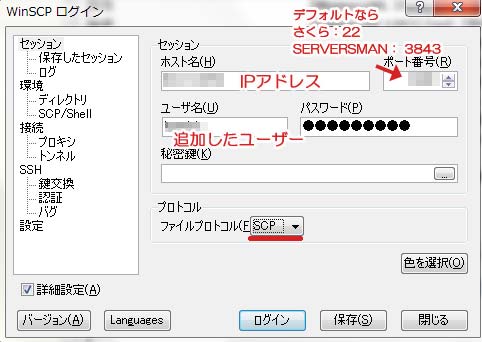
ログインしてみましょう。赤線のディレクトリ部分に注目してください。home下に先ほど追加したユーザー名でディレクトリが作られていることが確認出来ますね。